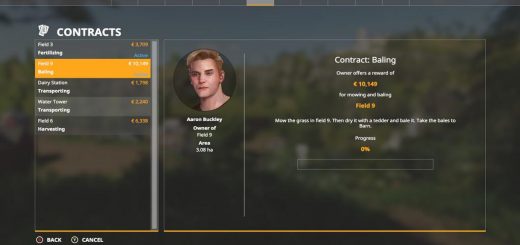(GPS) Модуль рулевого управления FS19
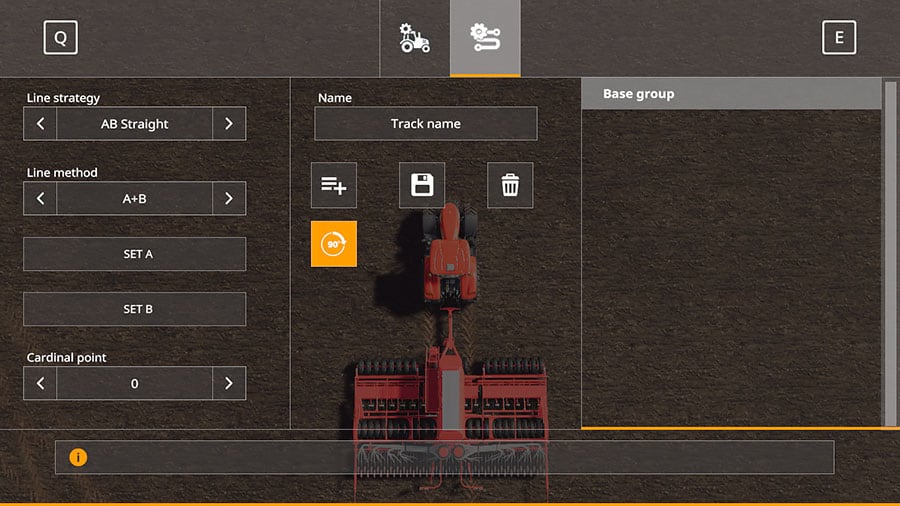


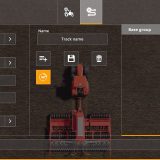
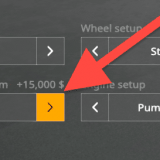
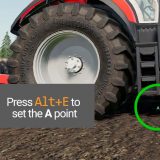






(GPS) Модуль рулевого управления FS19
Здесь у вас есть самая близкая вещь к реальному GPS для Farming Simulator 19: мод Guidance Steering от Wopster. Важно: это версия для разработчиков, то есть она не полностью функциональна. И это может привести к сбою вашей игры … Так что скачивайте на свой страх и риск.
(Игроки PC Longtime Farm Sim узнают имя Wopster как вдохновителя великих модов, таких как Система шлангов и Ручное подключение в FS17.)
Мод Guidance Steering напоминает системы навигации GPS, которые вы найдете в реальных современных тракторах. Например, он использует точки от A до B.
Версия 1.0.0
Вопстер был жизненно важен для создания мода Seasons 19 (он является частью команды моддинга Realismus). С этим модом (в основном) нет пути, кажется, он ускоряет разработку мода GPS.
Недавно он сделал доступной новую версию мода, где новая раскладка меню — одно из самых ярких изменений. Это выглядит потрясающе!
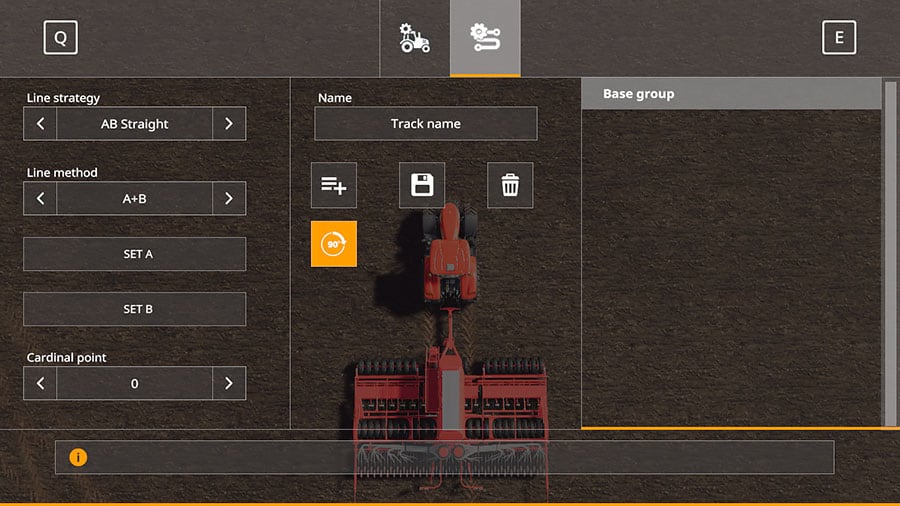
Удивительным является также добавление в игру символов пользовательского интерфейса. Эти 3 простых символа, расположенные в правой части экрана, многое говорят о статусе мода.
- Сообщает вам, где вы находитесь относительно первого трека, который вы создали. Начальная дорожка всегда равна нулю (0.)
- Зеленый символ указывает на то, что навигационное управление включено. Если он белый, нажмите Alt + C, чтобы включить его.
- Этот символ указывает, было ли применено автоматическое рулевое управление или нет. Зеленый применяется, а белый означает, что он не активен.
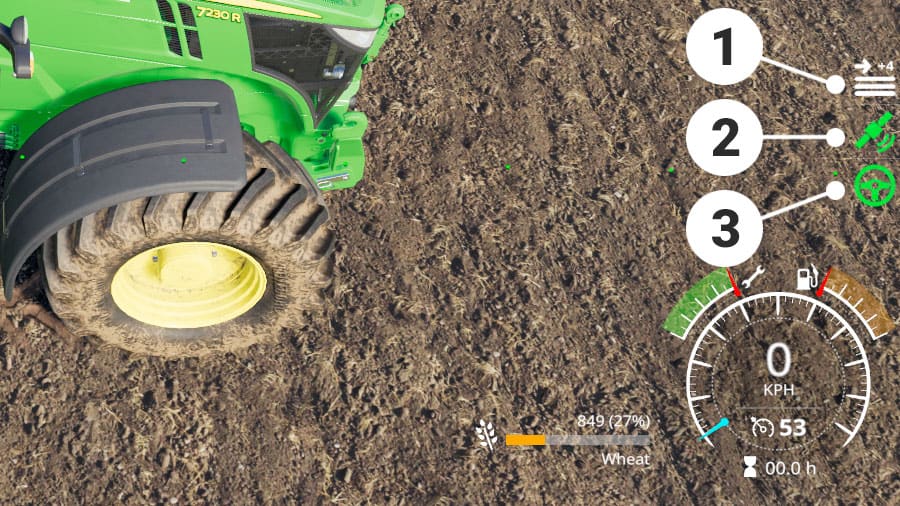
Краткое руководство по моду GPS-навигации
Первое, что вы должны знать, это то, что вам нужно покупать GPS отдельно в 3D-магазине для каждого автомобиля, с которым вы хотите его использовать. Другими словами — Вы не можете использовать это, если не купите это сначала. В магазине.
1. Купить GPS в магазине
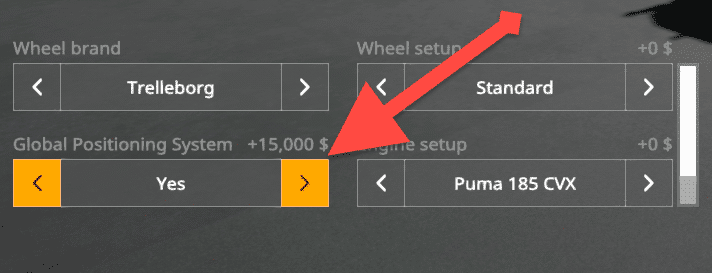
Одна из действительно крутых вещей в моде заключается в том, что он вносит видимые изменения в некоторые внутриигровые транспортные средства.
Только после того, как вы приобрели навигационное рулевое управление, устройства GPS будут видны на транспортных средствах, например StarFire 6000 на некоторых моделях John Deere. Некоторые модифицированные автомобили также имеют эту функцию (каждый автомобиль должен быть подготовлен заранее, чтобы он работал).

2. Включить навигацию
Нажатие Alt + C включает или отключает функцию рулевого управления. Отключение удаляет белые пунктирные линии. Обратите внимание, что вы не можете открыть главное меню «Навигация», когда оно отключено.
Теперь вы можете доехать до поля, на котором хотите работать, и выстроить свой трактор. Убедитесь, что вы находитесь в нужной стартовой позиции, прежде чем что-то делать.
3. Сбросьте GPS, нажав Alt + E
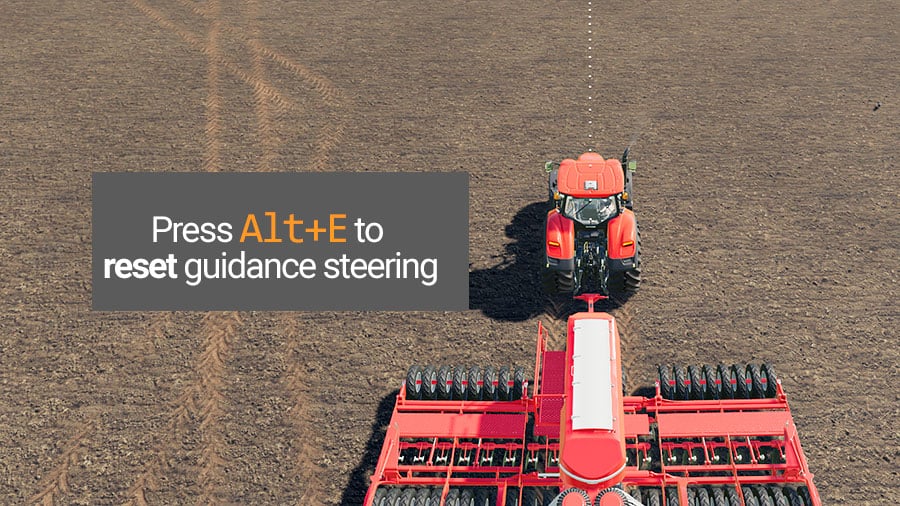
Это просто для того, чтобы убедиться, что вы создаете и используете свежий трек. Сброс GPS обозначен одной пунктирной линией, проходящей через центр вашего автомобиля.
Если вы не видите никаких линий, зайдите в главное меню и установите «Показать линии» на Вкл.
4. Установите точку A, нажав Alt + E (снова)
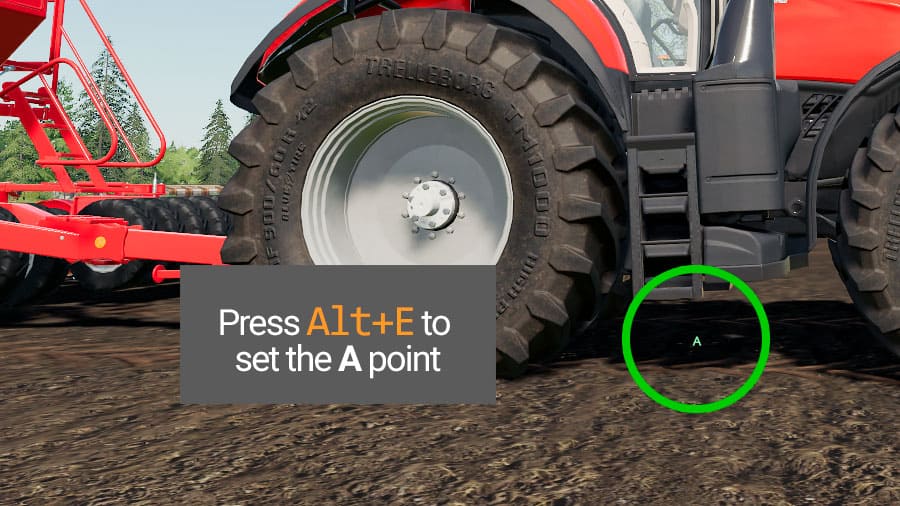
Нажмите Alt + E, чтобы создать начальную точку для вашего трека. Когда вы видите зеленую букву А под вашим автомобилем, вы можете двигаться дальше.
5. Создайте трек
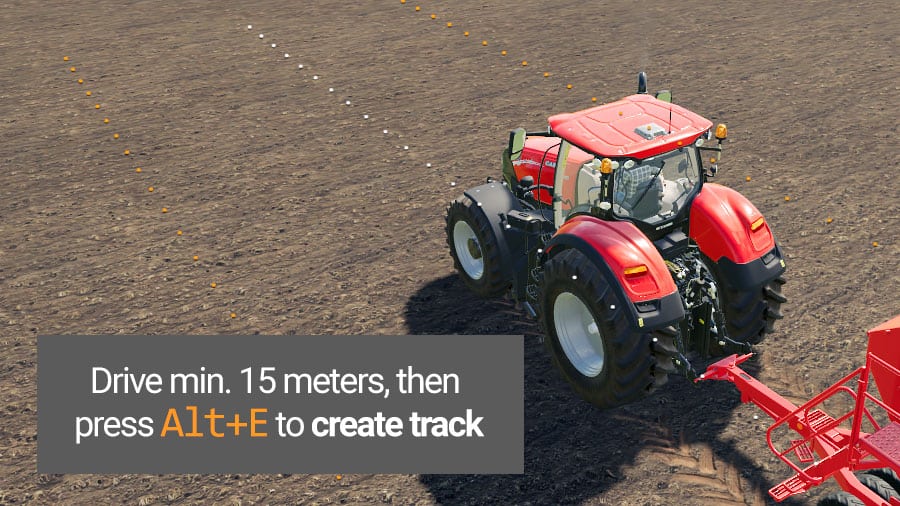
Это делается путем проезда 15 игровых метров прямо от точки А в рабочем направлении. Попробуйте ехать как можно более прямо. Когда пройдено минимум 15 метров, снова нажмите Alt + E, чтобы создать трек.
Успешно созданный трек визуализируется одной пунктирной белой осевой линией, а также двумя оранжевыми пунктирными линиями с каждой стороны автомобиля.
Теперь у вас есть рабочая дорожка, которую вы можете использовать для полевых работ. Тяжело ли ездить по прямой? Войдите в главное меню и установите «Привязать угол местности» к Вкл.
6. Установите ширину навесного оборудования
Мод Guidance Steering распознает ширину трактора или агрегатов, которые вы используете. Просто нажмите Alt + R, чтобы установить ширину автоматически. Важно: если вы используете инструменты, сначала обязательно разверните их, чтобы быть в безопасности.
Хотите изменить настройки ширины вручную? Вот как вы это делаете:
- Alt + Plus Увеличивает ширину.
- Alt + Minus Уменьшает ширину.
Вы также можете использовать главное меню для этого. Обратите внимание, что ни один из методов не работает, пока вы не сделали трек.
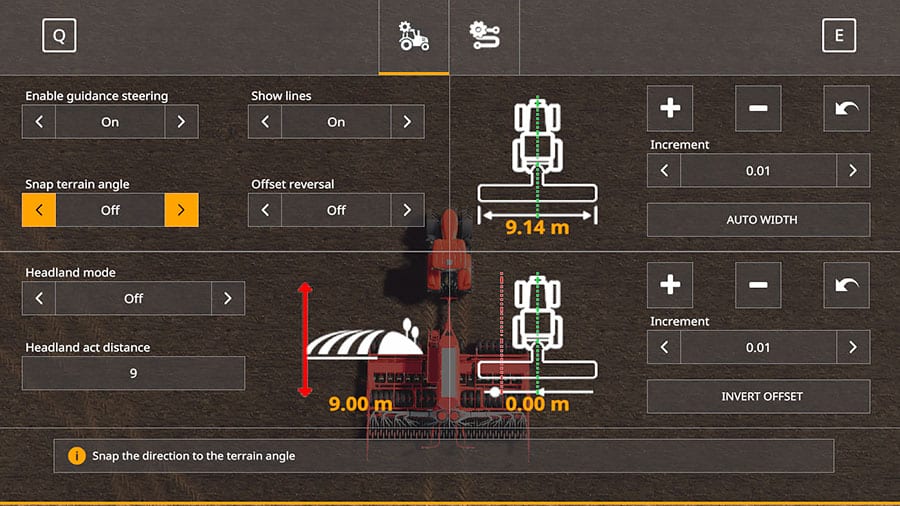
7. Активируйте рулевое управление
Хорошо. Итак, вы сделали трек. Но ничего не произойдет, если вы не примените руководство руля. Просто нажмите Alt + X, чтобы активировать или деактивировать автоматическое рулевое управление.
Вы знаете, что это работает, когда осевая линия становится зеленой. Вы также услышите разные звуки для включения или выключения автоматического рулевого управления.
Хорошо. Информационная перегрузка? Вот TL; DR версия руководства:
- Alt + C включает мод.
- Alt + E устанавливает точку А.
- Теперь двигайтесь по крайней мере 15 метров прямо.
- Нажмите Alt + E еще раз, чтобы создать трек.
- Alt + X активирует управляемое рулевое управление.
Перемещение пути в сторону
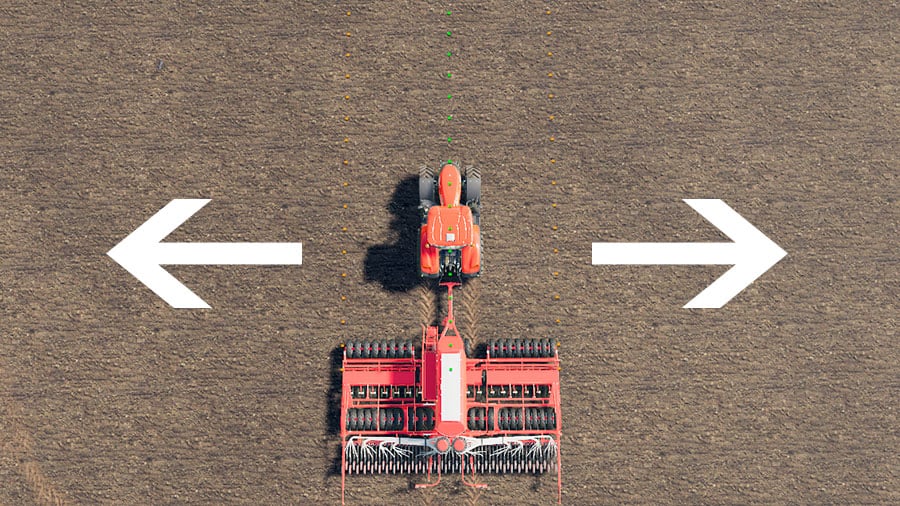
Можно переместить созданный трек в сторону. Используя Alt + page up и Alt + page down, можно перемещать дорожку влево или вправо. И если вы хотите выровнять трек по центру вашего автомобиля, просто нажмите Alt + home.
Поворот на 90º
В новой версии мода Guidance Steering появилась опция меню для поворота текущей дорожки на 90º. Просто войдите в меню GS (Ctrl + S) и нажмите символ вращения. Пока что для этой функции нет сочетания клавиш.
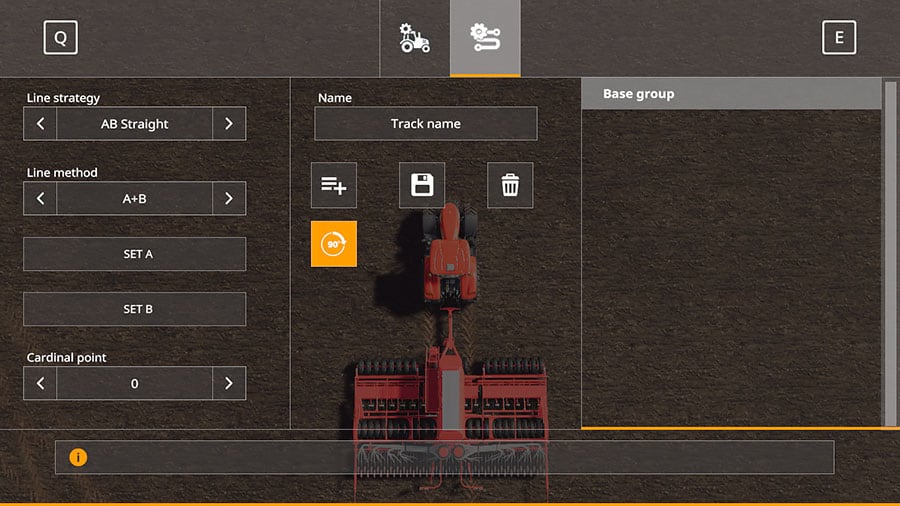
О поворотной полосе: текущая версия мода автоматически останавливается на поворотной полосе, если включен круиз-контроль. Поворот на поворотах все еще находится в стадии разработки.
Да, в этом моде есть нечто большее, чем то, что описано здесь, например, смещение орудий. Прочитайте собственное руководство Вопстера по Github для получения дополнительной информации.
Использование главного меню
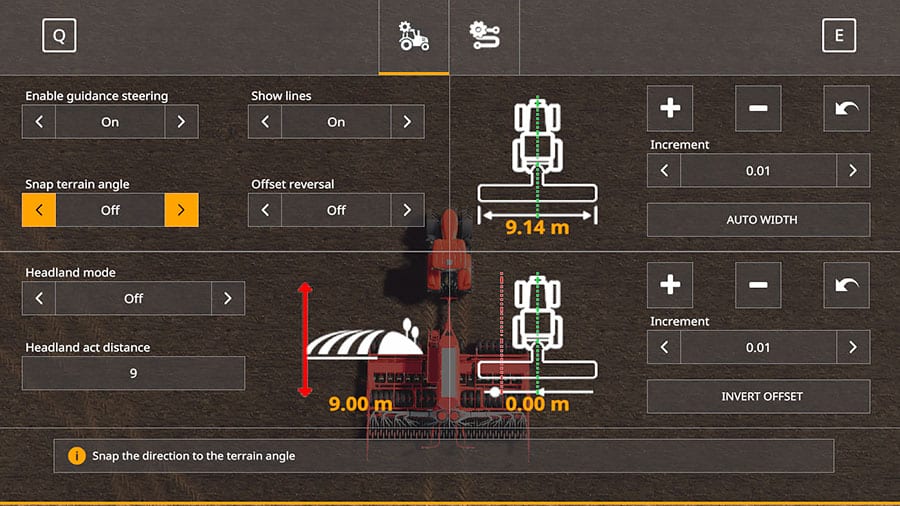
Многое из того, что мы описали выше, можно сделать и из главного меню. Нажмите Ctrl + S, чтобы вызвать меню навигации. Здесь вы можете сделать несколько вещей:
- Включить или отключить навигационное рулевое управление.
- Включите или выключите линии (если вы не выключите их, линии будут отображаться постоянно, даже если GPS отключен).
- Установите ширину для вашей дорожки вручную. И установите смещение для дорожки, например, когда вы используете плуг.
- Вы также можете сохранять треки и загружать сохраненные треки.
Охватывает каждый угол
Действительно крутая вещь в руководстве Wopster заключается в том, что оно работает независимо от того, под каким углом вы хотите использовать. Неважно, в каком направлении вы указываете капот вашего автомобиля. Мод может создать направляющую дорожку для этого угла.
Чтобы это работало без сбоев, вам нужно установить для параметра «Привязать угол местности» значение «Выкл» в главном меню.